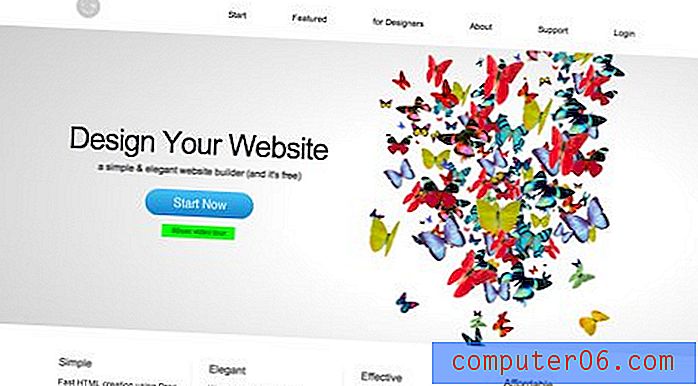Kuidas printida ülemist rida igal lehel rakenduses Excel 2013
Palju andmetega arvutustabel võib kiiresti muutuda segaseks. Veergude ja ridade pealkirjade abil saate lugemist lihtsamaks muuta, kuid samasuguseid väärtusi sisaldavate andmete lõputud lahtrid on lihtsalt raskesti loetavad. Ja kui teil on vaja see arvutustabel printida, et keegi saaks seda paberil vaadata, võib see olla veelgi hullem, eriti kui arvutustabel on rohkem kui üks leht pikk. Excel 2013 vaikeseade kuvab teie veerupäised ainult esimesel lehel ja igaüks, kes loeb arvutustabeli trükitud versiooni, peab iga veeru selle veeru päisega käsitsi kokku sobitama. Kui olete kunagi proovinud seda teha näiteks müügi arvutustabeliga, kus müügisummad loetletakse kuude kaupa järjestikku üksteise kõrval, siis võib välja mõelda, milline veerg on juuni müügi ja milline juuli müügi jaoks. Kuid saate konfigureerida rakenduses Excel 2013 sätte, mis prindib arvutustabeli ülemise rea iga prinditud lehe ülaossa, muutes seeläbi hõlpsamaks lugemise.
Korrake printimisel Excel 2013 ülemist rida
Selle artikli juhised keskenduvad ülemise rea korramisele, kuna seda kasutatakse veerupäiste jaoks kõige sagedamini. Kuid kui teie arvutustabelil on rida, mida soovite korrata, ja see asub kuskil lisaks ülemisele reale, saate allolevates juhistes ülemise rea asemel selle asukoha valida.
1. samm: avage Excel 2013 arvutustabel, mille rida soovite korrata iga lehe ülaosas, seejärel veenduge, et olete keritud arvutustabeli ülaossa.
2. samm: klõpsake akna ülaosas vahekaarti Lehe paigutus .

3. samm: klõpsake lindi jaotise Lehe suvandid paremas alanurgas nuppu Lehe lehe seadistamine .
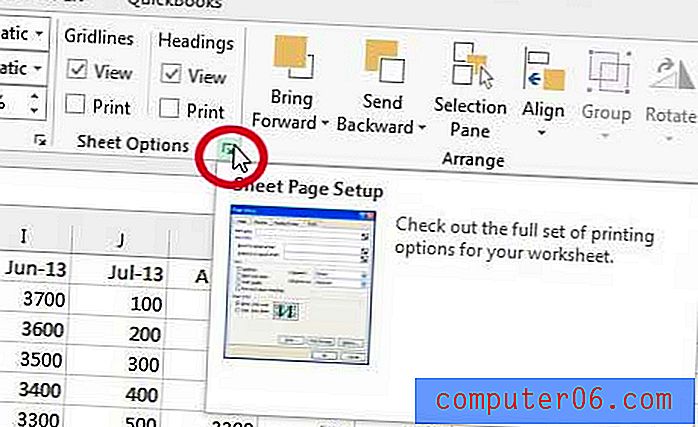
4. samm: klõpsake ülaväljal korramiseks ridade sees.
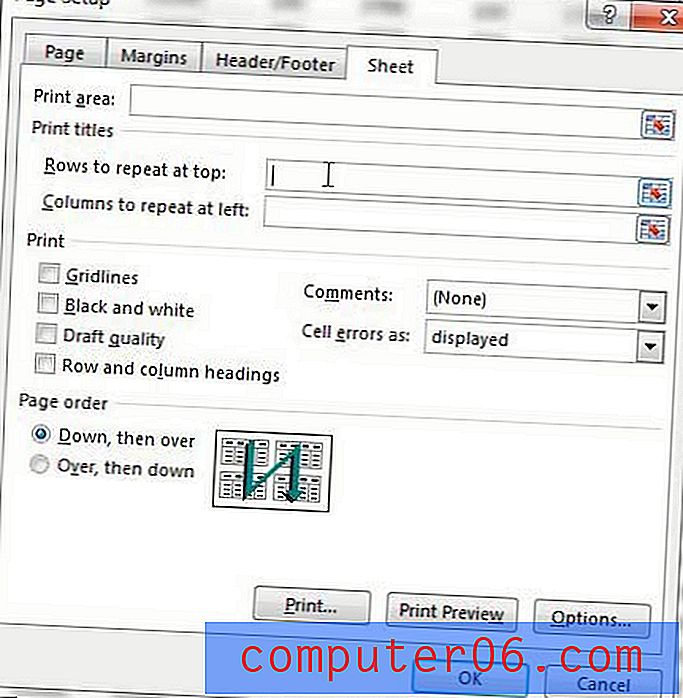
5. samm: klõpsake korratava rea rea numbril. Täitke read ülemisel väljal, näiteks alloleval pildil.
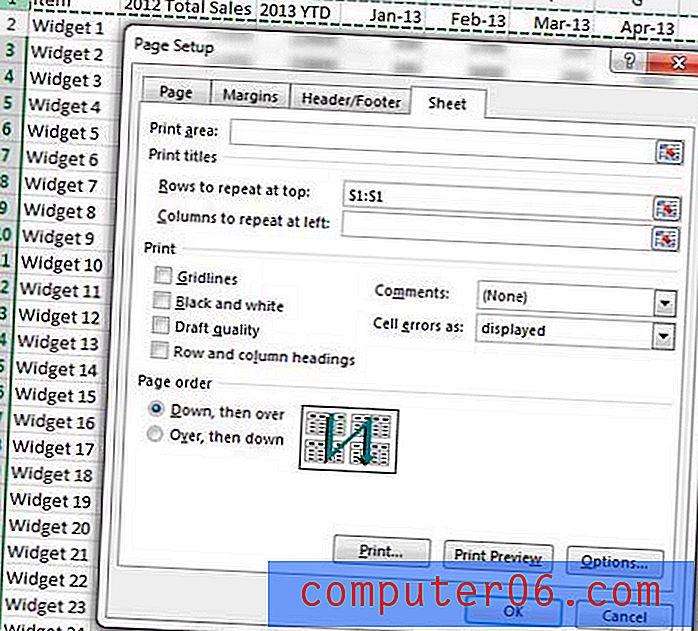
6. samm: klõpsake arvutustabeli kontrollimiseks akna allosas nuppu Prindi eelvaade ja veenduge, et rida kordub, sirvides arvutustabeli lehti.
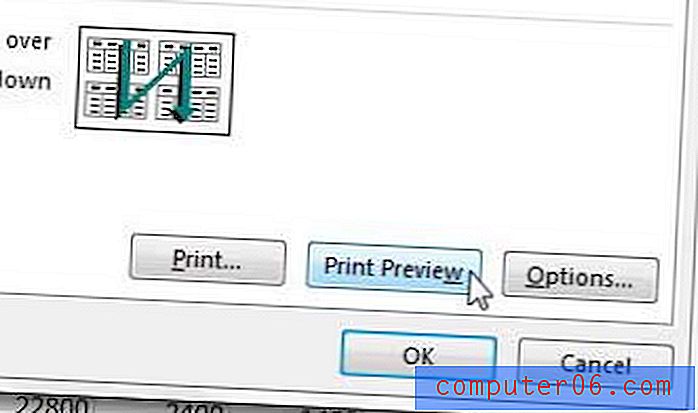
7. samm: kui olete arvutustabeliga rahul, klõpsake nuppu Prindi .
Kuidas saada Exceli ridu, mida korrata lehe ülaosas - teine meetod
On veel üks viis, kuidas saate Excelis päiserida korrata, ja see on võimalik, kui kasutate terminit, et Excel kehtib identifitseerimisteavet sisaldava rea või veeru kohta. Excel nimetab seda rida või veergu pealkirjaks ja sellel on nupp, mis on mõeldud selle printimiseks iga lehe üla- või küljele. Allpool toodud juhend näitab teile alternatiivset viisi, kuidas seda teavet prinditud töölehe igale lehele lisada.
1. samm: avage fail rakenduses Excel 2013.
2. samm: klõpsake akna ülaosas vahekaarti Lehe paigutus .
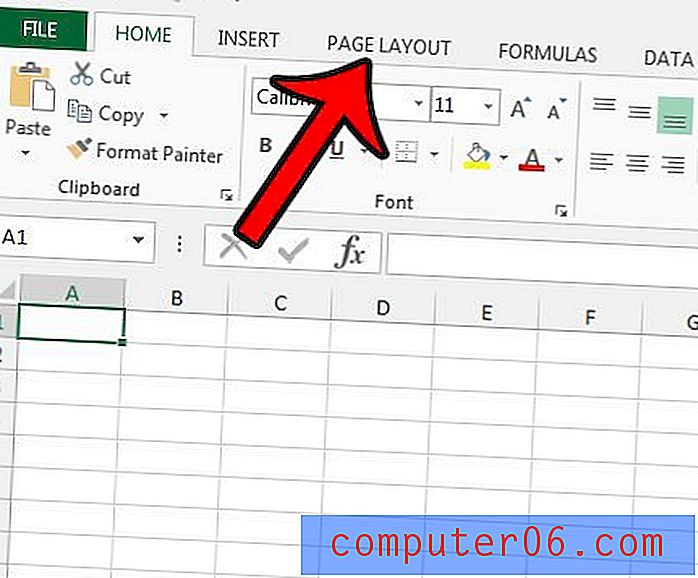
3. samm: klõpsake lindi jaotises Lehekülje häälestus nuppu Prindi pealkirjad .
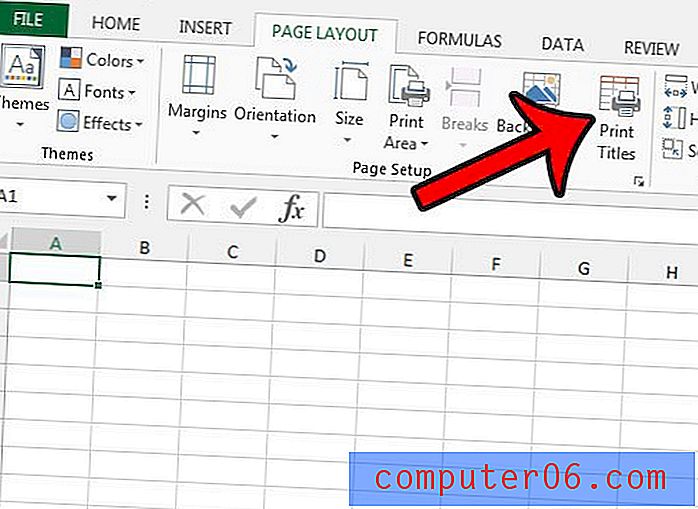
4. samm: klõpsake ülaosas korratava rea sees oleval real, seejärel klõpsake iga lehe ülaosas rea numbril, mida soovite korrata. See täidab välja teksti tekstiga $ 1: $ 1 . Seejärel saate muudatuste salvestamiseks klõpsata akna allosas asuvat nuppu OK .
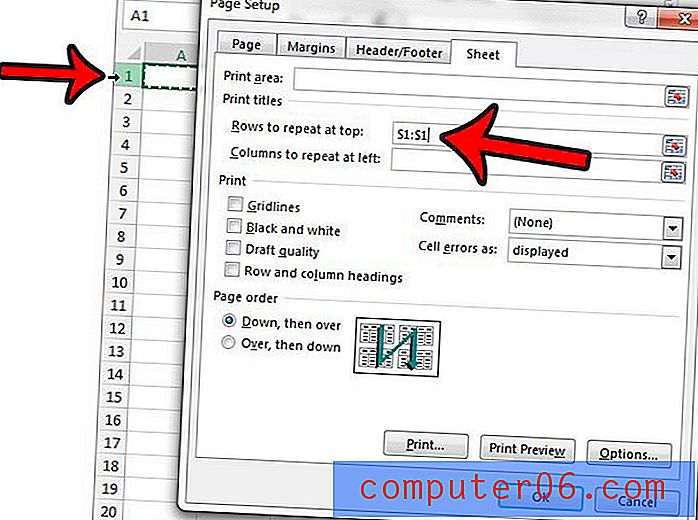
Nüüd, kui avate rakenduses Excel 2013 prindiakna (saate sinna kiiresti pääseda, vajutades klaviatuuril Ctrl + P ), saate prindi eelvaate igal lehel ringi liikuda, et näha, kas teie rida korratakse iga lehe ülaosas.
Kui peate installima Office 2013 täiendavatesse arvutitesse, võib teil olla võimalik säästa raha Office'i tellimusega.
Saate oma Exceli prinditööd kohandada ka muul viisil. Näiteks saate printida kõik oma veerud automaatselt ühele lehele rakenduses Excel 2013. See võib kaotada paljusid käsitsi veergude suurusi, mida olete varem teinud.